Doriți să eliminați ransomware-ul Gandgrab? Încercați aceste soluții
Ransomware sub orice formă se numără printre programele malware cele mai îngrozitoare care pot să vă infecteze PC-ul, iar în articolul de astăzi vă vom arăta cum să eliminați complet Gandgrab ransomware de pe computer.
Cum se elimină permanent Gandcrab v5?
- Porniți PC-ul în modul sigur în rețea
- Reporniți PC-ul în modul de siguranță cu ajutorul comenzii de comandă și efectuați restaurarea sistemului
- Activați protecția Ransomware
- Înapoi în mod regulat
1. Porniți PC-ul în modul sigur în rețea

Dacă doriți să eliminați ransomware Gandgrab, puteți încerca să porniți computerul în modul Safe, urmând acești pași:
- Pentru a face acest lucru, faceți clic pe Start și faceți clic pe Power.
- Acum, faceți clic pe Reporniți în timp ce țineți apăsată tasta Shift de pe tastatură.
- În pagina care se deschide, vi se va cere să alegeți o opțiune.
- Faceți clic pe Depanare > Opțiuni avansate > Setări pornire .
- În pagina Setări de pornire, faceți clic pe Repornire
- După ce computerul repornește, apăsați butonul F5 de pe tastatură pentru a intra în modul Safe.
- PC-ul dvs. se va difuza acum în modul sigur în rețea .
Apoi, conectați-vă la contul care a fost afectat de malware-ul Gandcrab. Acum, trebuie doar să scanați PC-ul cu un software antivirus de încredere, cum ar fi Bitdefender, pentru a elimina ransomware-ul.
2. Reporniți PC-ul în modul Safe Mode cu Command Prompt și efectuați Restaurare sistem
Dacă doriți să eliminați ransomware Gandgrab, unii utilizatori sugerează să porniți PC-ul în Safe Mode cu Command Prompt și apoi să efectuați o Restaurare sistem.
- Faceți clic pe Start > Settings > Update & Security .
- Faceți clic pe Recuperare din opțiunile din stânga.
- Sub pornire avansată, faceți clic pe Reporniți acum
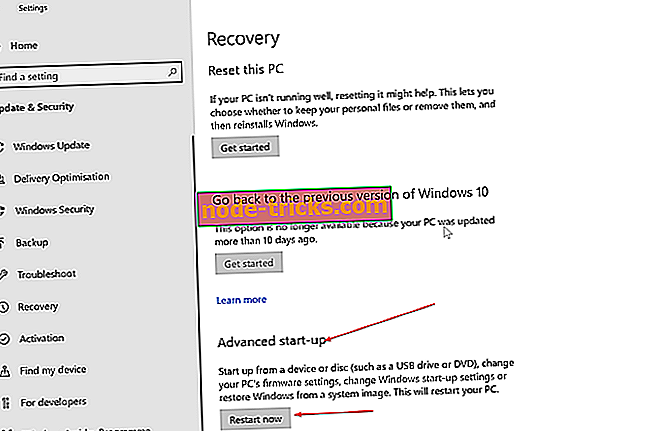
- Navigați la Depanarea > Opțiuni avansate > Setări pornire. Acum faceți clic pe butonul Restart .
- Când computerul repornește, selectați opțiunea Mod de siguranță cu opțiune de comandă prin apăsarea tastei corespunzătoare a tastaturii.
Odată ce intrați în Safe Mode cu Command Prompt, trebuie să faceți următoarele:
- Introduceți cd restore și apăsați Enter în Command Prompt.
- Apoi, tastați rstrui.exe și apăsați Enter .
- Aceasta va lansa fereastra de restaurare a sistemului . Faceți clic pe Următorul .
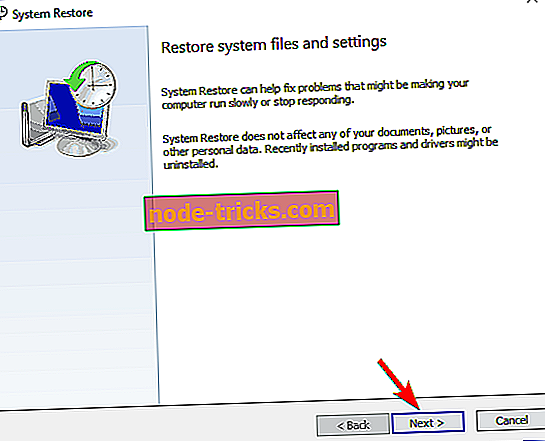
- Selectați o dată înainte de infectarea cu Granscrab și faceți clic pe Următorul .
- Faceți clic pe butonul Terminare . Va fi o fereastră de confirmare care va apărea în căutarea permisiunii dvs. de a continua. Dați clic pe Da .
- PC-ul dvs. va reporni din nou și va restaura toate fișierele și setările sistemului de operare.
3. Activați protecția Ransomware
Această soluție nu va elimina ransomware-ul Gandgrab, dar vă va ajuta să vă protejați PC-ul în viitor.Windows 10 are o protecție integrată Ransomware, deci asigurați-vă că verificați dacă această funcție este activată. Puteți face acest lucru urmând acești pași:
- Deschideți Centrul de securitate Windows Defender .
- Aici faceți clic pe Protecție împotriva virușilor și amenințărilor din meniul din stânga.
- Faceți clic pe linkul de protecție Ransomware din partea de jos.
- În pagina de protecție Ransomware, comutatorul comutator pentru accesul la dosarul Controlat trebuie setat la poziția On (Pornit) . Cu această setare, puteți fi siguri că șansele dvs. de a fi afectate de un program de răscumpărare cum ar fi Gandcrab este redus la minim.
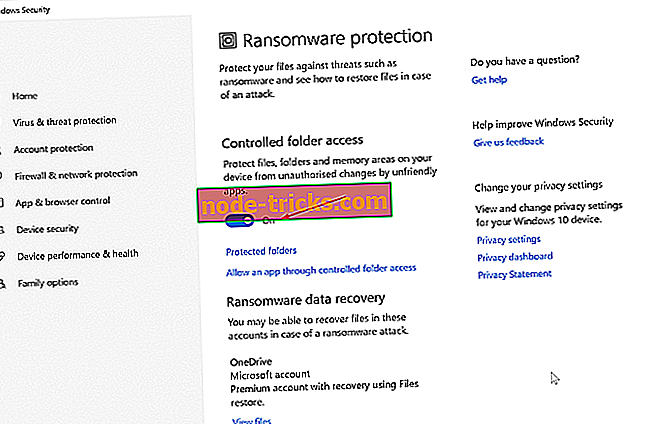
- Păstrați actualizarea Centrului de securitate Windows Defender.
4. Înapoi în mod regulat
Acest lucru este din nou ceva ce toți utilizatorii de PC ar trebui să facă în mod regulat. Aceasta este, de asemenea, cea mai bună opțiune dacă aveți de-a face cu cel mai rău caz de scenariu, care este PC-ul dvs. fiind criptat și făcut inaccesibil pentru dvs. În aceste circumstanțe, este mai bine ca toate datele să fie restaurate din cea mai recentă copie de siguranță pe care ați creat-o și să mergeți din nou. Iată cum creați o copie de rezervă utilizând instrumentul încorporat Windows 10 pentru același lucru. Rețineți că această soluție nu vă va ajuta să eliminați ransomware-ul Gandgrab dacă sunteți deja infectat.
- Faceți clic pe Start > Settings > Update & Security .
- Faceți clic pe Backup din opțiunile din partea stângă.
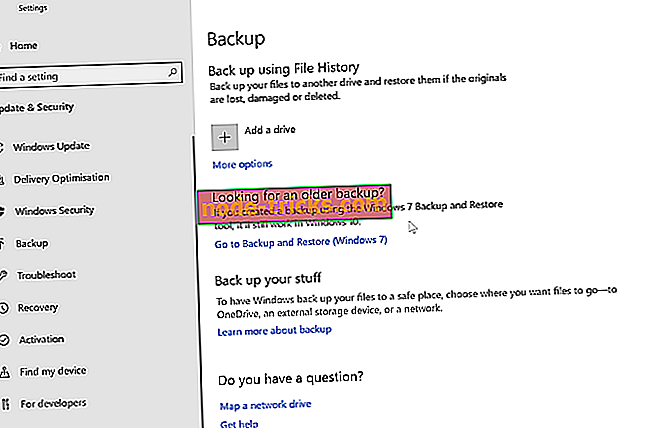
- În secțiunea Copii de rezervă utilizând Istoricul fișierelor, dați clic pe Adăugați o unitate pentru a crea copii de rezervă pentru fișierele pe care doriți să le copiați pe o altă unitate. Urmați instrucțiunile de pe ecran.
Iată câteva dintre metodele pe care le puteți utiliza pentru a elimina ransomware-ul Gandgrab de pe PC. Dacă soluțiile noastre au lucrat pentru dvs., vă rugăm să ne spuneți dacă secțiunea de comentarii de mai jos.

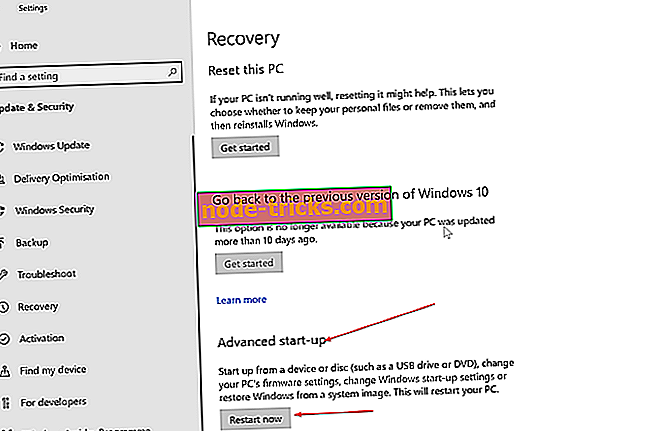
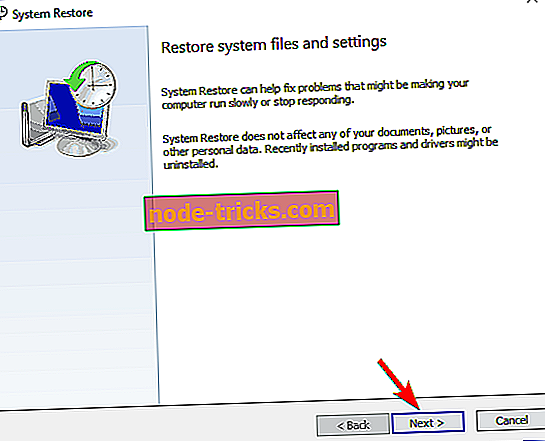
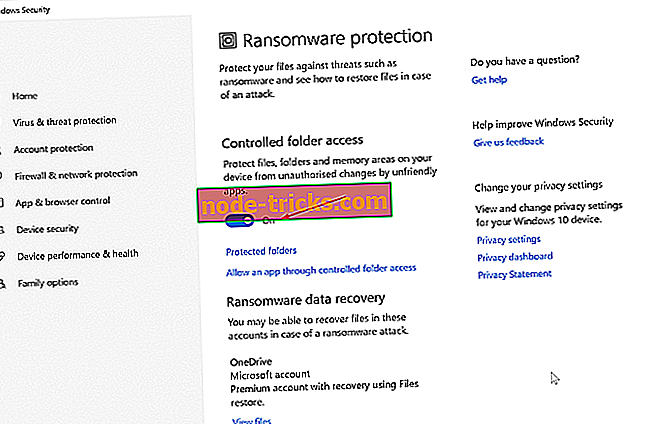
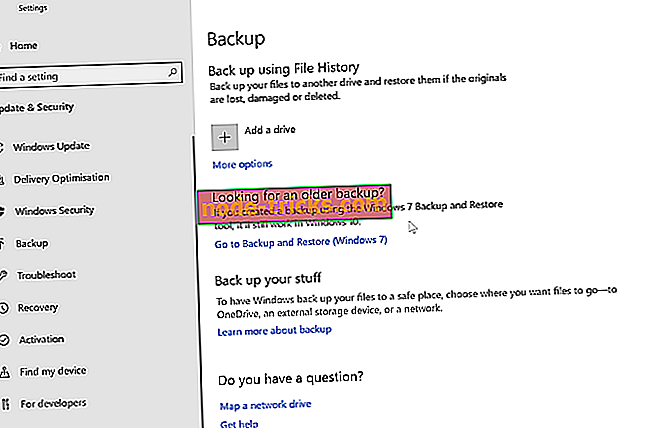
![Suprafața Pro 4 sa blocat pe pregătirea pentru a configura Windows [FIX]](https://node-tricks.com/img/fix/747/surface-pro-4-stuck-preparing-configure-windows.jpg)






![5 soluții pentru a repara erorile evbda.sys pe Windows 10 [BSOD]](https://node-tricks.com/img/fix/612/5-solutions-fix-evbda.jpeg)